AE斜面Alpha效果怎么使用?
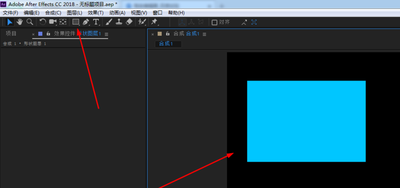
AE斜面Alpha效果的使用方法
基本概念
斜面Alpha效果是Adobe After Effects(简称AE)中的一个重要功能,主要用于创建具有立体感和深度感的图像效果。通过调整边缘厚度、灯光角度和颜色等参数,可以实现丰富的视觉效果。
使用步骤
绘制基本图形
首先,在AE的工作页面上绘制一个基本图形作为效果的基础。
添加斜面Alpha效果
- 点击效果按钮:在工具栏中找到并点击“效果”按钮。
- 选择斜面Alpha效果:在弹出的下拉菜单中选择“斜面Alpha”效果,并将其应用到您刚刚绘制的图形上。
调整边缘厚度
- 拉大边缘厚度数值:通过拖动“边缘厚度”滑块或直接输入数值,可以增加斜面的宽度和厚度,增强立体感。
- 手动拉动边缘厚度:也可以直接在图形上进行手动调整,以达到更精细的效果。
更改灯光颜色
- 调整灯光颜色:通过更改灯光的颜色,可以为斜面添加不同的色调,增加视觉冲击力。
调整灯光角度和强度
- 调整灯光角度:通过调整灯光的角度,可以改变光线投射的方向,影响斜面的光影效果。
- 调整灯光强度:通过调整灯光的强度,可以改变光线的亮度,进一步控制斜面的明暗对比。
注意事项
- 在使用斜面Alpha效果时,注意观察图形的变化,适时调整参数以达到最佳效果。
- 不同的项目可能需要不同的参数设置,建议根据具体需求进行调整。
实际应用案例
制作图片摆台
在AE2020中,使用斜面Alpha效果可以制作出具有立体感的图片摆台。首先,新建一个合成并导入图片,然后在图片图层上应用斜面Alpha效果,并通过调整边缘厚度、灯光角度和颜色等参数,得到满意的摆台效果。
游戏场景设计
在游戏场景设计中,斜面Alpha效果可以用来制作地形、建筑物等立体元素,增强游戏的沉浸感和真实感。
通过以上步骤和案例,相信您已经掌握了AE斜面Alpha效果的使用方法。希望这些信息对您有所帮助!
本篇文章所含信息均从网络公开资源搜集整理,旨在为读者提供参考。尽管我们在编辑过程中力求信息的准确性和完整性,但无法对所有内容的时效性、真实性及全面性做出绝对保证。读者在阅读和使用这些信息时,应自行评估其适用性,并承担可能由此产生的风险。本网站/作者不对因信息使用不当或误解而造成的任何损失或损害承担责任。
